1. คลิกขวาบน Start แล้วคลิก Administrative Tools จากนั้นเปิด Computer Management แล้วคลิก Disk Management
2. ในหน้าต่าง Disk Management คลิกขวาบนโวลุ่ม (หรือพาร์ติชัน) ที่ต้องการขยายพื้นที่แล้วเลือก Extend Volume ดังรูปด้านล่าง
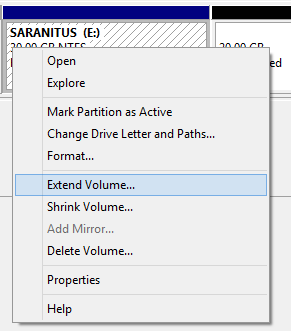
รูปที่ 1
3. บนหน้า Extend Volume Wizard: Welcome to the Extend Volume Wizard ให้คลิก Next เพื่อไปยังขั้นตอนถัดไป
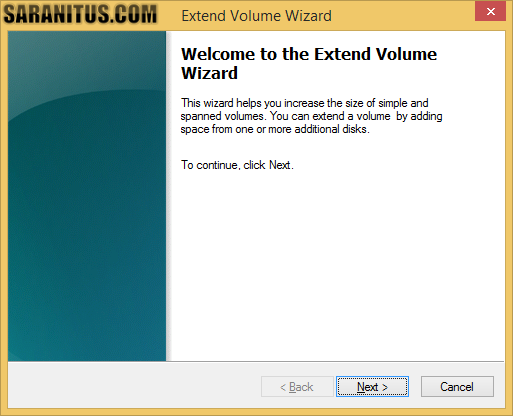
รูปที่ 2
4. บนหน้าใน Extend Volume Wizard: Select Disk ให้เลือกดิสก์จากในช่อง Available (เลือกหลายตัวพร้อมกันได้) แล้วคลิก Add จากนั้นใส่ขนาดที่ต้องการขยาย (หน่วยเป็น MB) ในช่อง Select the amount of space in MB เสร็จแล้วคลิก Next
ทิป: ถ้าต้องการยกเลิกการเลือกดิสก์ให้คลิกเลือกดิสก์ที่ต้องการในช่อง Selected แล้วคลิก Remove
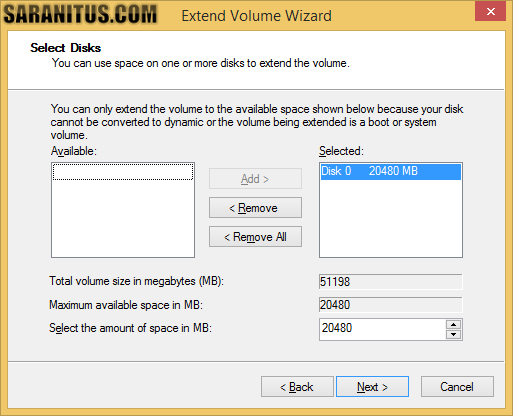
รูปที่ 3
5. บนหน้าใน Extend Volume Wizard: Completing the Extend Volume Wizard ให้คลิก Finish เพื่อทำการขยายโวลุ่มฮาร์ดดิกส์ ซึ่งพาร์ติชันของ Disk 0 จะลดลงจาก 3 พาร์ติชันเหลือ 2 พาร์ติชัน ดังรูปที่ 6 จากนั้นปิดหน้าต่าง Disk Management เพื่อจบการทำงาน
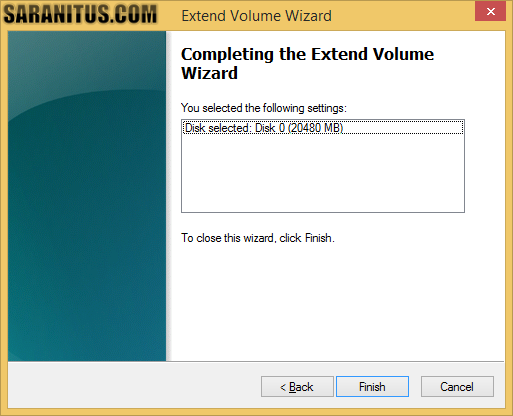
รูปที่ 4
ผลการ Extend Volume
หลังจากทำการขยายโวลุ่มแล้วเสร็จจะขนาดของโวลุ่มจะเพิ่มขึ้นดังรูปที่ 9 (สามารถเปรียบเทียบกับรูปที่ 10 ซึ่งเป็นโวลุ่มก่อนทำการขยายพื้นที่)
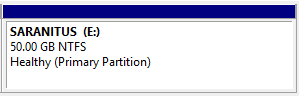
รูปที่ 5
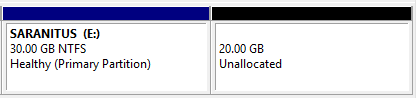
รูปที่ 6
ทั้งหมดนี้เป็น วิธีการลดและขยายขนาดโวลุ่ม (หรือพาร์ติชัน) ฮาร์ดดิสก์บน Windows Server วิธีการในบทความนี้สามารถนำไปประยุกต์ใช้ได้กับ Windows อื่นๆได้

